Werbung
Leiden Sie unter Betriebssystem-Neid? Ich weiß ich tue. Obwohl ich hauptsächlich Windows-Benutzer bin, kann ich viele der auf Mac und Linux verfügbaren Funktionen schätzen. Windows ist ziemlich langweilig. Wäre es nicht schön, wenn diese Funktionen irgendwie übertragen werden könnten? Wenn das nach etwas klingt, das Sie wollen, dann schauen Sie sich diese fantastischen Verbesserungen und Tools an.
Möchten Sie ein Dock anstelle einer Taskleiste? Wie wäre es mit mehreren virtuellen Desktops für eine verbesserte Produktivität? Oder sogar etwas so Einfaches wie das Theming Ihres Computers mit einem Mac-Skin? Du hast Glück. Machen Sie sich bereit, Ihren Windows-Computer zu pimpen.
Ersetzen Sie die Taskleiste durch ein Dock

Die unmittelbarste Änderung, die Sie an Windows vornehmen können, ist die Installation eines multifunktionalen Docks. Die Taskleiste ist gut für das, was sie tun soll, aber für diejenigen unter Ihnen, die etwas Leistung und Flexibilität wünschen, ist sie möglicherweise etwas zu einfach. Auch wenn Sie nur Einfachheit benötigen, ist ein Dock oft ästhetischer als die Taskleiste.
Sie können aus mehreren verschiedenen Dock-Programmen auswählen. Jedes hat natürlich seine eigenen Vor- und Nachteile, und es ist schwierig, ein bestimmtes als "das Beste" zu etablieren, da es wirklich von Ihren Bedürfnissen und Ihren Vorlieben abhängt. Ich würde jedoch empfehlen, mit einem der folgenden Punkte zu beginnen:
- RocketDock: Einfach, benutzerfreundlich und schnell eingerichtet. Ein Favorit für viele.
- Winstep Nexus: Viel Leistung, Anpassung und Leistung. Kostenlose Version verfügbar, aber Vollversion im Einzelhandel für 25 USD.
- Kreis Dock: Ein untraditionelles Dock, das einen Ring um den Cursor bildet. Hervorragend für die Produktivität und den Einzigartigkeitsfaktor.
Weitere Informationen finden Sie in unserem Artikel über Ersetzen der Windows-Taskleiste durch ein Dock 3 Multifunktionsdocks zum Ersetzen Ihrer Windows-TaskleisteDocks nehmen das, was die Taskleiste tut, und verbessern es: schön, effektiv und unterhaltsam. Nach der Einführung für den Mac sind Docks unter Windows seit langem verfügbar. Lassen Sie mich Ihnen die besten zeigen. Weiterlesen .
Verwalten Sie mehrere Desktops für einen besseren Workflow

Ein Desktop reicht nicht aus. Es ist einfach nicht genug Platz vorhanden, um mehrere Fenster elegant zu handhaben, und das ständige Hin- und Herdrehen kann zu einer ernsthaften Verlangsamung der Produktivität führen. Hinzu kommt das Thema Desktop-Datei Unordnung 3 Bessere Möglichkeiten zum Speichern Ihrer Dateien als auf dem DesktopWussten Sie, dass das Speichern von Dateien direkt auf Ihrem Desktop Ihre Produktivität beeinträchtigen kann? Desktop-Speicher ist einfach, weist jedoch versteckte Nachteile auf, die Sie möglicherweise nicht kennen. Das kannst du besser! Weiterlesen und die mentale Belastung, die es bringt.
Was ist die Lösung?
Einige Leute lösen es mit mehreren Monitoren. Ein Dual-Monitor-Setup ist der schnellste Weg, um den Bildschirmbereich zu maximieren und Produktivitätsverluste durch ständiges Alt-Tabbing zu minimieren. Wenn Sie sich zwei Monitore nicht leisten können oder nicht über ausreichend physischen Platz verfügen, können Sie versuchen, sie zu verwenden Tatsächliche mehrere Monitore (unsere Bewertung Holen Sie sich schließlich zwei funktionale Desktops mit mehreren MonitorenWenn Sie einmal versucht haben, mit einem Dual-Monitor-Setup zu arbeiten, werden Sie nie mehr zurückkehren. Mit zwei Monitoren können Sie den Arbeitsbereich verdoppeln und die Produktivität steigern. Ich fand jedoch, dass das Setup nie perfekt ist. Schlussendlich,... Weiterlesen ) für eine virtuelle Version davon.
Wir können uns aber auch Mac und Linux ansehen, die beide eine großartige Funktion bieten, die als virtuelle Desktops bezeichnet wird. Mit einem Programm wie Dexpot (unsere Bewertung Erweitern Sie Ihren Desktop-Arbeitsbereich mit Dexpot - Coole virtuelle Desktop-Software [Windows]Ich habe mit einem meiner Freunde gesprochen, der ein begeisterter Linux-Benutzer ist. Er sagte mir, dass eine der Linux-Funktionen, auf die er einfach nicht verzichten kann, "virtuelle Desktops" sind. Ich kann jetzt sagen ... Weiterlesen ) können Sie mehrere Versionen Ihres Windows-Desktops einrichten und nach Belieben zwischen diesen wechseln. Spezialisieren Sie jeden virtuellen Desktop für seinen eigenen Zweck (z. B. Surfen, Arbeiten, Spielen usw.) und beobachten Sie, wie Ihre Produktivität in die Höhe schnellen kann.
Hinweis: Tatsächliche Mehrfachmonitore kosten 25 USD und Dexpot 34 USD. Versuchen Sie es mit kostenlosen Alternativen VirtuaWin (unsere Bewertung VirtuaWin - Ein schlanker und kostenloser Virtual Desktop Manager [Windows]Als ich vor einiger Zeit über Dexpot berichtete, wiesen mich die Leser Colugo und Mick schnell in Richtung VirtuaWin als leichte, schnelle alternative virtuelle Desktop-Software. Von ihrem Feedback ermutigt, entschied ich mich ... Weiterlesen ) oder von Microsoft Desktops (unsere Bewertung So verwenden Sie vier Desktops gleichzeitig und steigern die Produktivität [Windows] Weiterlesen ).
Verbessern Sie die Fensterverwaltung mit einem Mac-ähnlichen Exposé

Ich war schon immer neidisch auf die Exposé-Funktion auf Mac-Computern. Mit einem einzigen Tastendruck können Sie die gesamte Landschaft Ihres Computers anzeigen und schnell zu dem gewünschten Fenster navigieren. Es ist eine viel bessere Alternative zum Alt-Tab-Zyklus, den Windows seinen Benutzern aufzwingt.
Für diejenigen, die es nicht wissen, zoomt Exposé im Grunde genommen heraus und verteilt alle derzeit geöffneten Fenster auf dem Bildschirm. Sie müssen nur einen Blick auf das relevante Fenster werfen, und sobald Sie darauf klicken, wird es zum Fokusfenster. Es ist ein einfacher Mechaniker, aber äußerst nützlich.
Mit BetterDesktopTool (unsere Bewertung Bringen Sie die besten Fensterverwaltungsfunktionen von Mac in WindowsBringen Sie die Fensterverwaltung im Mac-Stil zu Windows. Wenn Sie schon einmal auf Funktionen wie Expose und Spaces neidisch waren, ist BetterDesktopTool hier, um sie auf Ihren PC zu bringen. Weiterlesen ) können Sie dasselbe unter Windows tun. Tatsächlich kombiniert BetterDesktopTool die Exposé-Mechanik mit mehreren virtuellen Desktops, sodass Sie ALLE Ihre Desktops und ALLE Fenster auf jedem Desktop sehen können. Außerdem ist es für den privaten Gebrauch völlig KOSTENLOS.
Skin Windows sieht anders aus

Wenn Sie sich nur für Windows interessieren aussehen Wie bei Mac oder Linux müssen Sie wirklich nichts anderes tun, als ein neues Thema zu installieren. Können Sie Windows in eine perfekte Replik verwandeln? Nein, aber Sie können nah genug heran kommen.
Schauen Sie sich diese an fantastische Windows 7-Themen Holen Sie sich ein Windows 7 Makeover mit diesen fantastischen Themen Weiterlesen und diese erstaunliche Windows 8-Themen Erstaunliche Windows 8-Themen, die Sie sehen müssenWindows hatte schon immer eine aktive Community von Enthusiasten, die alles daran anpassen, einschließlich des Desktop-Themas. Obwohl Microsoft versucht, dies zu verhindern, kann der Desktop von Windows 8 genau wie der von Windows 7 thematisiert werden. Wir haben ... Weiterlesen um eines zu finden, das die Ästhetik Ihres bevorzugten Betriebssystems am besten repräsentiert. Das Themensystem unterscheidet sich zwischen Windows 7 und Windows 8. Wenn Sie also ein Thema finden, das Ihnen gefällt, es aber für die falsche Version ist, haben Sie kein Glück.
Für maximale Flexibilität beim Anpassen des Erscheinungsbilds von Windows ist es jedoch besser, ein spezielles Produkt wie zu verwenden Fensterrollos. Es funktioniert sowohl auf Windows 7- als auch auf Windows 8-Systemen. Der einzige Nachteil ist, dass die kostenlose Testversion 30 Tage dauert. Die Vollversion kostet 10 USD.
Befehlszeile mit einem SSH-Terminal verwenden
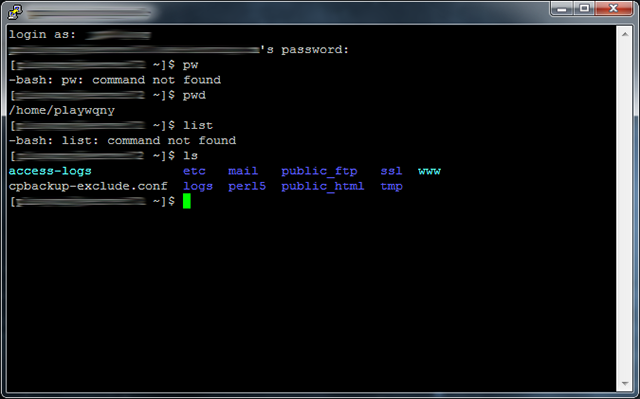
Eines der bestimmenden Merkmale von Linux ist das Befehlszeilenterminal. In Zeiten, in denen Sie eine Schnittstelle zu einem Remote-SSH-Server herstellen möchten, bietet Windows keine integrierten Tools, um die Aufgabe zu erledigen. Denken Sie über die Verwendung von Telnet nach? Nicht. Es ist zu unsicher.
Meine persönliche Empfehlung ist, entweder zu verwenden Xshell oder Kitt.
Xshell ist ein wunderbares Terminalprogramm mit vielen Funktionen, wie z. B. mehreren Sitzungsregistern, dem gleichzeitigen Senden von Befehlen an mehrere Sitzungen, der Anpassung der Benutzeroberfläche und vielem mehr. Es ist nicht so entmutigend wie ein gerades Terminal, was Neulingen das Aufnehmen erleichtert. Für den persönlichen Gebrauch ist es kostenlos. Andernfalls ist der PuTTy-Client der De-facto-Standard für Windows SSH.
Wenn keines der beiden oben genannten Verfahren für Sie funktioniert, lesen Sie die Liste von Chris SSH-Clients für Windows 4 einfache Möglichkeiten zur Verwendung von SSH unter WindowsSSH ist die De-facto-Lösung für den sicheren Zugriff auf Remote-Terminals unter Linux und anderen UNIX-ähnlichen Systemen. Wenn Sie einen Remote-SSH-Server haben, auf den Sie zugreifen möchten, müssen Sie einen SSH-Client herunterladen ... Weiterlesen .
Fazit
Windows ist in vielerlei Hinsicht kein innovatives Betriebssystem. Nicht, dass Windows schlecht ist, aber es fehlen einige der raffinierten Funktionen von Mac und Linux. Die gute Nachricht ist, dass Features von Leuten portiert wurden, die den Mangel erkannt haben. Mit den oben genannten Programmen können Sie Ihre Windows-Erfahrung auf die nächste Stufe bringen.
Kennen Sie andere coole Programme, die in die Rechnung passen? Wie sonst haben Sie Windows in etwas Besseres verwandelt? Teilen Sie uns Ihre Gedanken in den Kommentaren mit!
Joel Lee hat einen B.S. in Informatik und über sechs Jahre Berufserfahrung im Schreiben. Er ist Chefredakteur von MakeUseOf.


